Windows 11 a reproiectat aplicația Setări. Nu numai că are un design diferit, dar și modul în care sunt grupate setările a fost schimbat. Dacă faceți upgrade la Windows 11, nu numai că va trebui să vă obișnuiți cu noul design al Setărilor, dar va trebui și să reînvățați unde sunt unele setări importante. Distracţie.
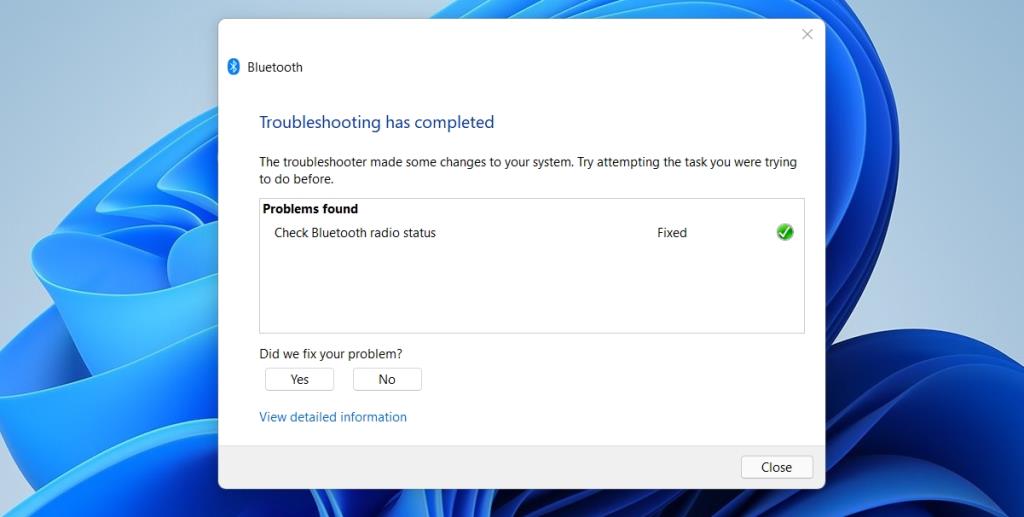
Instrument de depanare în Windows 11
Windows 10 are aplicații dedicate de depanare pentru diferite componente și Windows 11 le are și ele. Singura problemă este că, deoarece aplicația Setări a fost reproiectată și restructurată, soluțiile de depanare s-au mutat. Depinde de utilizatori să decidă dacă noua lor locație este mai bună decât să o pună sub Actualizare și securitate, dar important este că sunt încă acolo.
Rulați instrumentul de depanare în Windows 11
Pentru a rula unul dintre numeroasele instrumente de depanare din Windows 11, urmați acești pași.
- Atingeți comanda rapidă de la tastatură Win+I pentru a deschide aplicația Setări.
- Accesați Sistem.
- Derulați până la capăt și selectați Depanare.
- Faceți clic pe Alte instrumente de depanare.
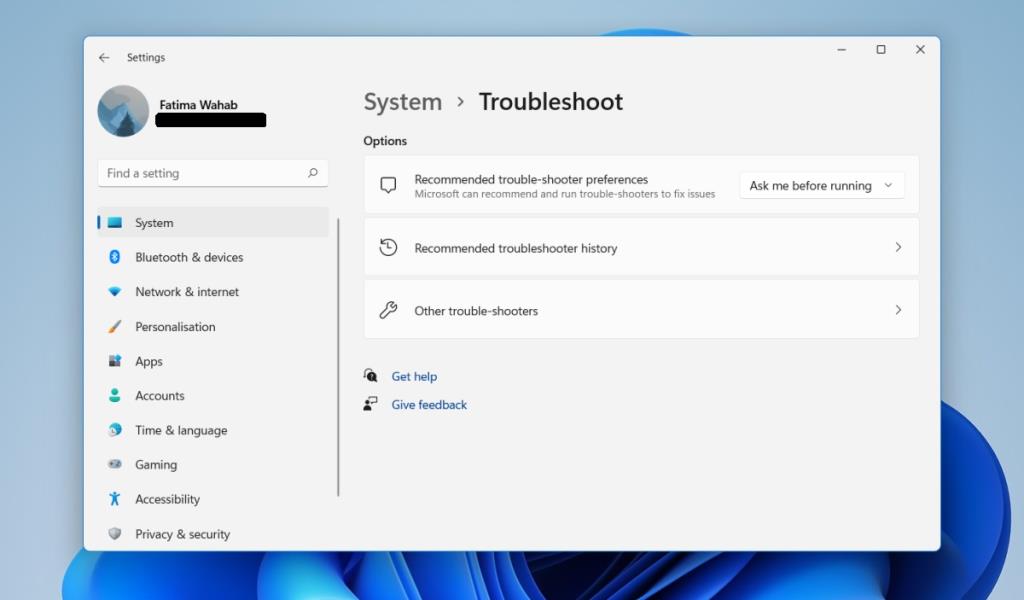
- Selectați instrumentul de depanare pe care doriți să îl rulați și acesta va rula imediat.
- Puteți apoi să aplicați sau să omiteți corecțiile pe care le recomandă.
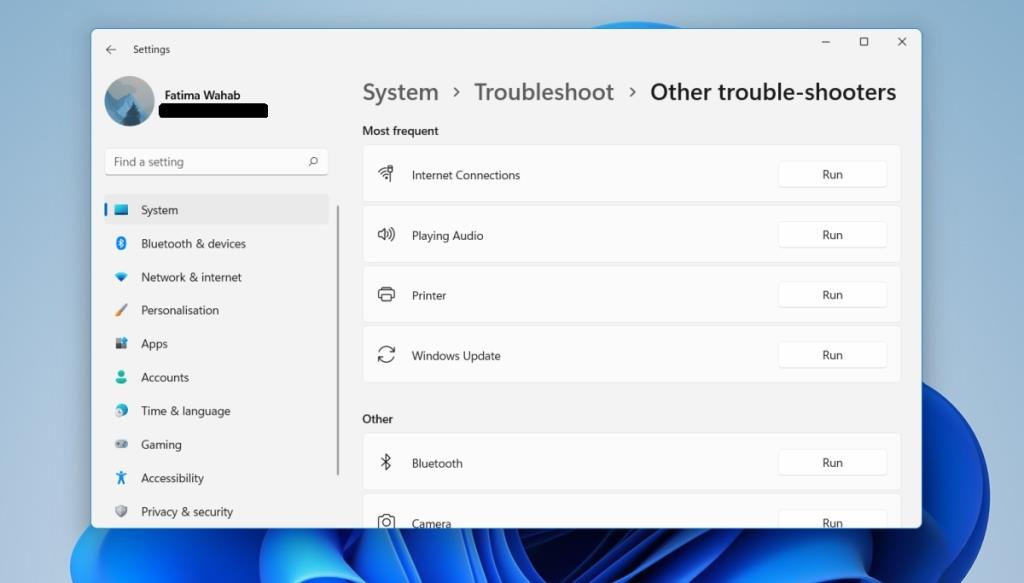
Noul aspect a redus numărul de clicuri necesare pentru a rula instrumentul de depanare. Pe Windows 10, trebuie să selectați instrumentul de depanare și apoi să faceți clic pe un buton Run. Este puțin redundant și asta a fost rezolvat. Veți vedea în continuare aceleași instrumente de depanare pe care le-ați făcut în Windows 10. Până acum, nu se pare că au fost adăugate instrumente noi de depanare.
Puteți căuta și rula instrumente de depanare din căutarea Windows. Este mai rapid. Dacă vă simțiți mai confortabil cu Windows Search sau îl utilizați în mod obișnuit pentru a deschide aplicații, s-ar putea să vă convină să deschideți instrumente de depanare din acesta.
Concluzie
Windows 11 este în mare parte o schimbare cosmetică, iar unele modificări nu au exact sens. Au fost adăugate noi funcții la sistemul de operare, dar este puțin probabil ca acestea să fie utilizate de utilizatorul mediu Windows (de exemplu, rulează aplicații Android din magazinul de aplicații Amazon pe Windows 11). Primul lucru pe care utilizatorul obișnuit de Windows îl va vedea în Windows 11 este noua interfață de utilizare și în curând va trebui să învețe unde este totul. Panoul de control este încă prezent și nu s-a schimbat. Nici măcar nu a primit o temă întunecată. Are încă cea mai mare parte a setărilor Windows și probabil va rămâne așa pentru o perioadă. Dacă nu vă place să căutați prin noua aplicație Setări, puteți încerca să utilizați Panoul de control.
Cum să dezactivezi Depanarea pe Windows 11
Pentru a împiedica sistemul să ruleze remedieri automate, urmați pașii:
Deschide Setări.
Dați clic pe Sistem.
Faceți clic pe Depanare pagina din partea dreaptă.
Selectați Nu rulați nicio opțiune folosind „Preferința de depanare recomandată”; setare.
După ce ați finalizat pașii, Windows 11 nu va mai încerca să remedieze automat problemele.

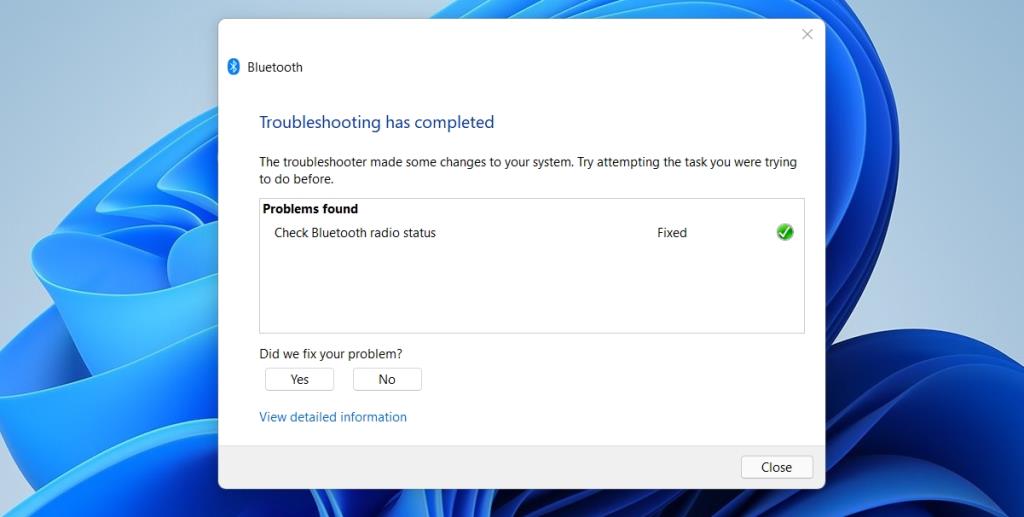
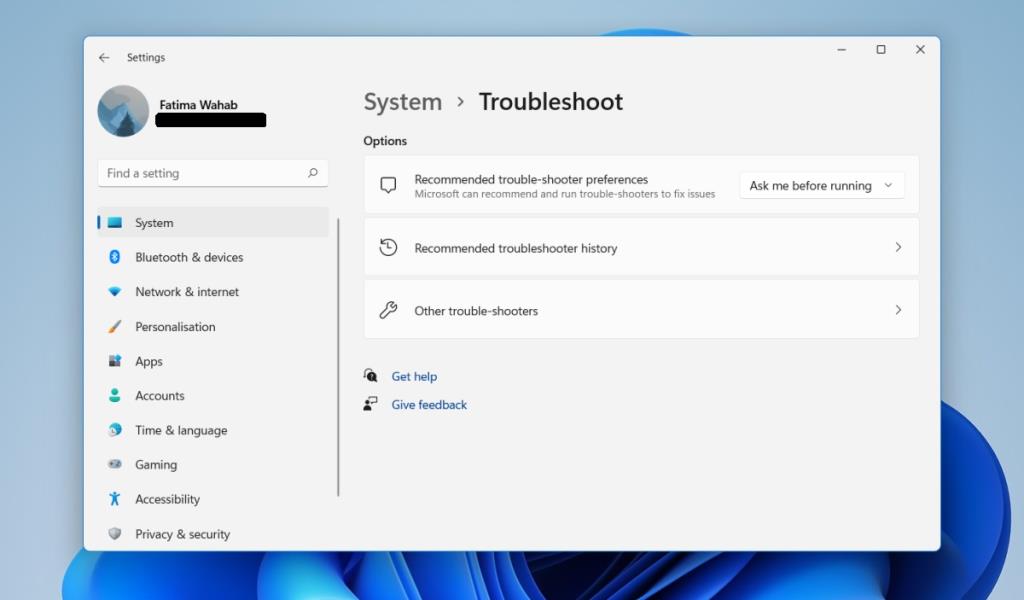
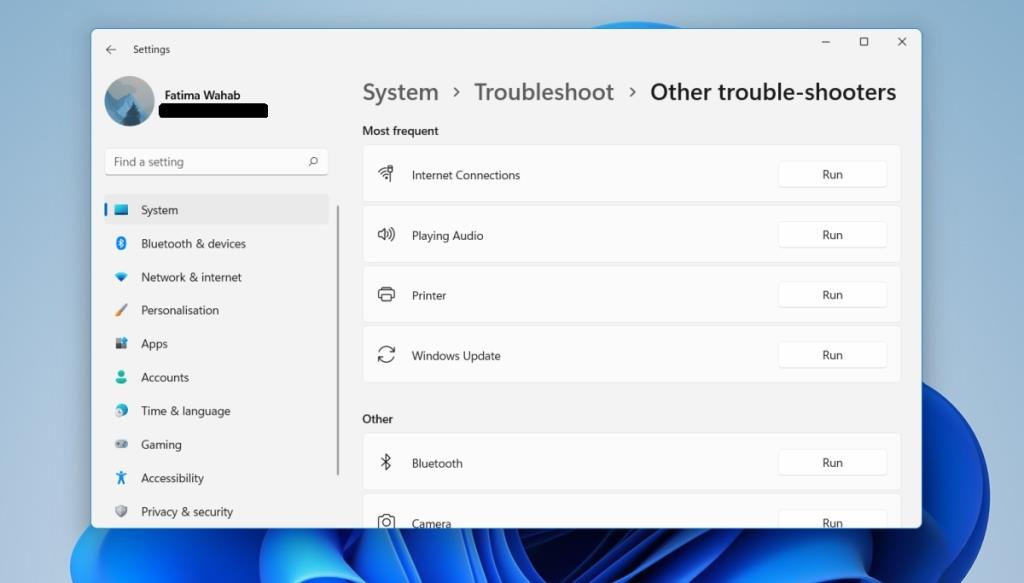



![Remediați „Codul de eroare 0x80070422” în Windows 11 și 10 [GHID 2023] Remediați „Codul de eroare 0x80070422” în Windows 11 și 10 [GHID 2023]](https://luckytemplates.com/resources1/l1update/image-9048-1220134145199.png)




![[9 remedieri] Eroare UNEXPECTED_STORE_EXCEPTION pe Windows 10 [9 remedieri] Eroare UNEXPECTED_STORE_EXCEPTION pe Windows 10](https://luckytemplates.com/resources1/l1update/image-8670-1220134145786.jpg)

![[11 moduri] Remediați erorile DLL sau problemele cu fișierele DLL lipsă în Windows 10 și 11 [11 moduri] Remediați erorile DLL sau problemele cu fișierele DLL lipsă în Windows 10 și 11](https://luckytemplates.com/resources1/l1update/image-5496-1220134145192.png)